6桁の数字を教えるだけでOK!めっちゃ簡単にファイルを送受信できるアプリ : Send Anywhere
[PR記事]
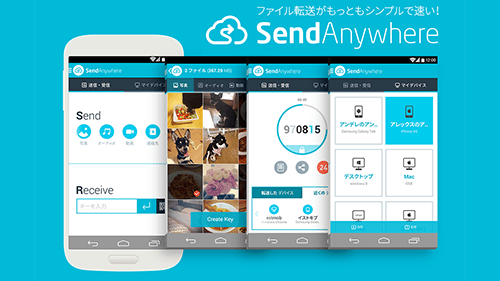
スマホで撮った写真やファイルを友だちに転送するのに、もう面倒な手段は必要ありません。相手がAndroidでもiPhoneでもWindows PCでも大丈夫です。『Send Anywhere』なら、相手に6桁の数字を教えるだけで、ファイルの転送がかんたんにできちゃいます。
これはシンプルでいながらすごく便利です。
開発:Estmob Inc.

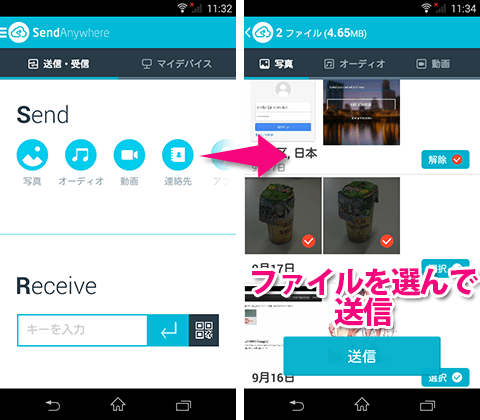
ファイルの送受信はかんたん3ステップで完了します。
まずはアプリから端末内のファイルを選んで「送信」ボタンをタップします。
送ることのできるファイルは画像や動画、連絡先やアプリまで、何でもありです。アプリはapkファイルとして送信されます。
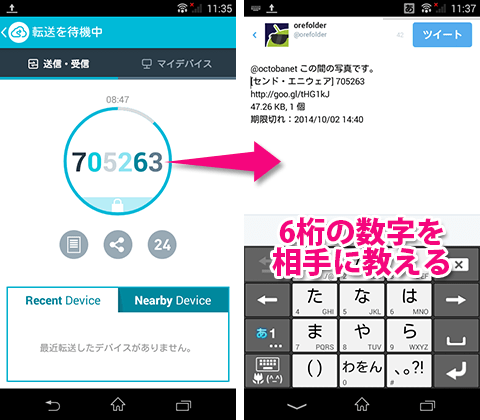
送信ボタンをタップすると、画面に6桁の数字が表示されます。
これがダウンロードするためのキーとなりますので、この数字を渡したい相手に伝えます。共有で他のアプリに渡せるので、TwitterでもLINEでも大丈夫です。ダウンロード期限は10分間と短いので、今すぐに連絡を撮れる相手とのやりとりに使いましょう。

受信側はアプリを起動して「Receive」欄に6桁の数字を入力します。これで矢印ボタンをタップすればダウンロードが始まります。
たったこれだけでファイルの送受信が完了です。面倒なユーザー登録などは必要ありません。なお、ダウンロードしたファイルは内部ストレージのSendAnywhereフォルダの中に保存されます。
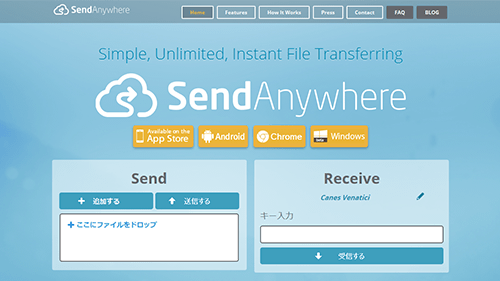
Androidアプリだけでなく、iPhoneでも同じアプリをインストールしてあれば転送できますし、PCではSend Anywhereのウェブサイトから送受信することができます。PCのファイルをスマホに送ったりその逆だったりが簡単にてきちゃいます。
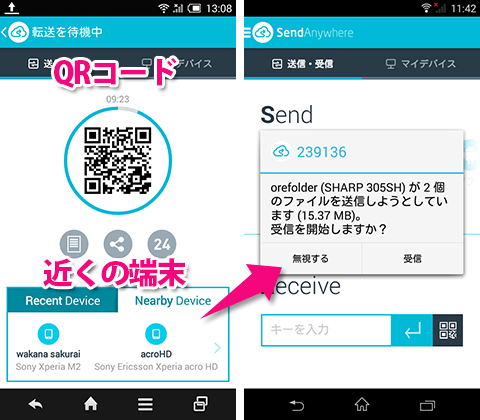
ファイルを送る方法は6桁の数字以外にもあります。
お互いが近くにいれば、QRコードを表示し、それを読み込むことでも大丈夫です。また、近くに本アプリをインストールした端末があればリストに表示されるので、そこから選んで送ることができます。送られる側は受信前にダイアログが出るので、勝手に送りつけられる心配はありません。
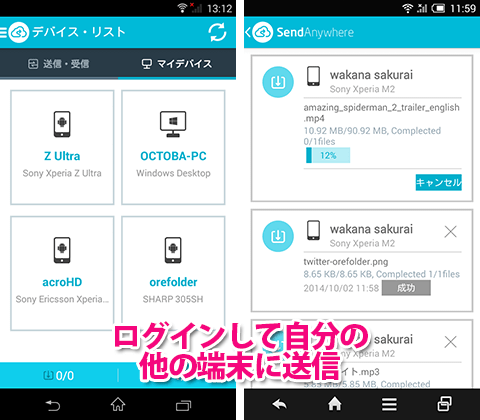
無料のユーザー登録をするとさらにかんたん便利になります。
ログインした端末がアプリ内でリスト表示されますので、送信先デバイスと送るファイルを選べばすぐに転送されます。こちらは受信側での操作はまったく必要なく、自動的にダウンロードされます。
面倒なユーザー登録無しで気軽に使えるのがいいですね。ファイルならメール貼付で送ればいいじゃない、とも思いますが、最近はTwitterやLINEだけの繋がりなど、直接ファイルを送れない場合も多いです。そんなときに本アプリが活躍してくれそうですね。
開発:Estmob Inc.
| アプリ名 | Send Anywhere (ファイル転送・受信) |
|---|---|
| 対応OS | Android 4.0 以上 |
| バージョン | 4.9.29 |
| 提供元 | Estmob Inc. |
| レビュー日 | 2014/10/02 |
- ※本記事はタイアップ内容を含みます。
- ※お手持ちの端末や環境によりアプリが利用できない場合があります。
- ※ご紹介したアプリの内容はレビュー時のバージョンのものです。
- ※記事および画像の無断転用を禁じます。






